V5 formulaire - 32 Gestion des pages
Gestion des pages :
Dans le menu du plugin, si vous choisissez "Gestion des pages", vous affichez une liste des pages.
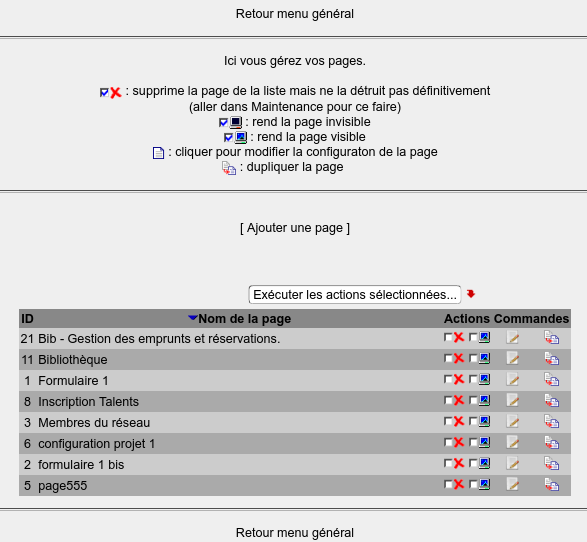
Pour chaque pages, vous avez une ligne comportant :
- l'ID, un nombre en séquence choisi automatiquement. C'est l'identification de la page, immuable.
- le nom de la page. Il n'a pas d'autre rôle que d'identifier littéralement la page dans les écrans d'administration. Il peut être modifié à tout moment.
- une colonne "Action" qui sert à inactiver provisoirement la page ou à la supprimer; la suppression n'est pas immédiate, la page est mise dans une corbeille,elle pourra être restaurée. Les 2 imagettes dans cette colonne sont des cases à cocher qui ne sont validées que si vous cliquez sur le bouton "Exécutez les actions sélectionnées". Vous pouvez sélectionner plusieurs lignes en une seule opération.
- une colonne "Commandes" dont chaque imagette est un lien vers un nouvel écran:
- Modifier la page.
- dupliquer la page de cette ligne; Une nouvelle page est créée (nouvel ID) avec les mêmes caractéristiques que celle de cette ligne; il n'y a plus qu'à faire les modifications utiles.
Au dessus de la liste, vous avez un lien "Ajoutez une page" qui vous permet de créer une nouvelle page.
Que vous créiez une nouvelle page, en dupliquiez une ou en modifiez une, vous arrivez toujours sur cet écran qui vous permet de construire votre page.
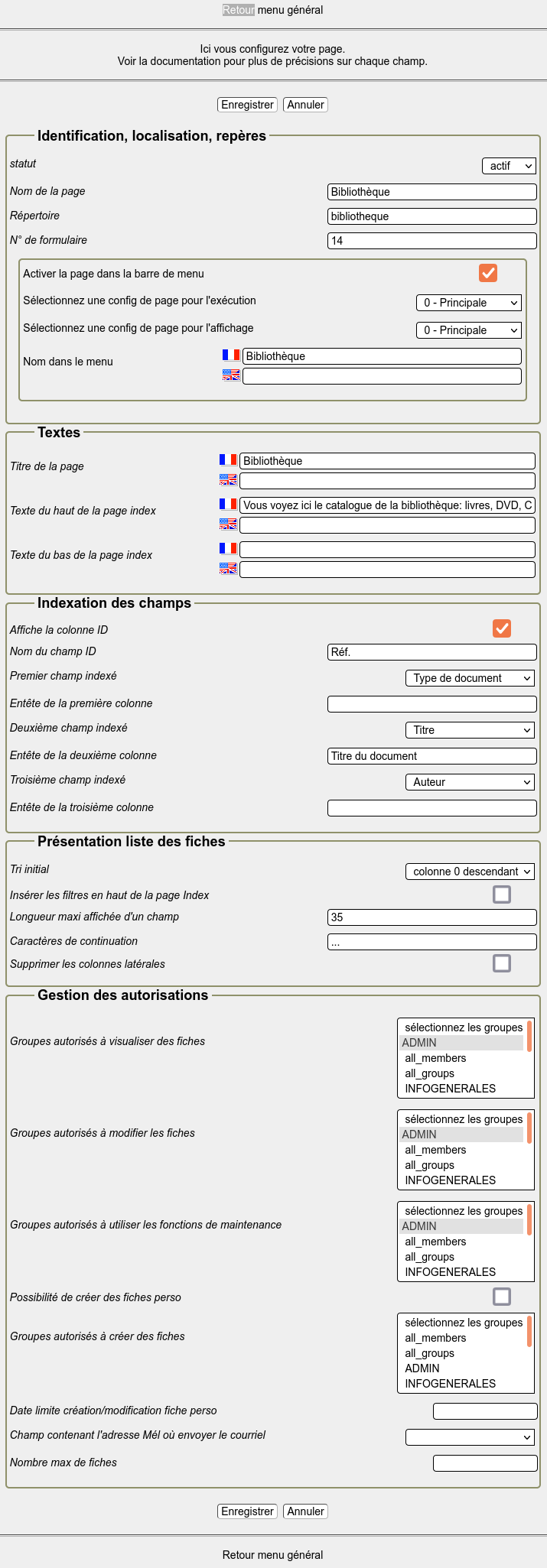
Cet écran vous permet de définir une page qui présentera la liste de toutes les fiches créées à partir d'un formulaire. Bien entendu, la présentation n'est faite qu'aux internautes autorisés. A partir de cette liste, il sera possible de créer de nouvelles fiches toujours sous le contrôle des droits. La liste présentée à l'internaute a la même structure que la liste des pages ci-dessus: une ligne par fiche composée de l'ID de la fiche, 3 champs du formulaire, les colonnes actions et commandes (pilotées par les droits de l'internaute).
Identification, localisation, repères
- Statut : actif ou inactif. Une page inactive ne sera pas affichée ni son appel dans le menu.
- Nom de la page : nom mnémonique; ne sert que pour l'administrateur.
- Répertoire : les fiches seront enregistrées sur ce répertoire lequel doit être dans /data/plugins/formulaire. Vous n'êtes pas obligés de le créer auparavant, il sera créé automatiquement. Vous pouvez faire pointer plusieurs pages sur le même répertoire à condition qu'elles utilisent le même formulaire. Cela vous permet d'avoir des vues différentes avec des autorisations différentes sur le même fichier.
- N° de formulaire : ID du formulaire qui servira à la création ou à la modification des fiches.
- Activer la page dans la barre de menu : si cette case est cochée, une option sera présentée dans le menu. C'est comme si vous créiez une option du menu icône, à ceci près que l'option n'est présentée qu'aux internautes ayant les droits. Attention, en particulier, si vous cochez la case "possibilité de créer des fiches perso". Si cette case est décochée les 3 champs suivant sont inutiles et ignorés.
- Sélectionnez une config de page pour l'exécution : liste déroulante de toutes les configurations de page définies dans config boîtes. Choisissez dans laquelle votre page s'exécutera. Si vous choisissez, toutes les pages, elle s'exécutera dans la configuration courante.
- Sélectionnez une config de page pour l'affichage : liste déroulante de toutes les configurations de page définies dans config boîtes. Choisissez dans le menu de laquelle votre page sera présentée.
- Nom dans le menu : texte du bouton du menu
Textes
- Titre de la page : texte qui est affiché dans le titre
- Texte du haut de la page index : vous pouvez mettre un texte succinct en haut de la liste des fiches pour expliquer l'objet de votre fichier.
- Texte du bas de la page index : Texte qui sera placé à la fin de la liste des fiches.
Indexation des champs
- Affiche la colonne ID : Vous pouvez décider d'afficher ou non l'ID de chaque fiche dans la liste en cochant ou non cette case.
- Nom du champ ID : Si vous avez coché la case précédente, vous pouvez donner un nom plus explicite à la colonne ID, comme "Numéro", "Fiche". Si vous laissez vide, c'est "ID" qui s'affichera avec l'avantage de laisser plus de place sur la ligne pour la largeur des autres champs...
- 1 2 3 champ indexé : liste déroulante de tous les champs du formulaire. Vous sélectionnez jusqu'à 3 champs qui seront présentés sur la liste.
- Entête colonne 1 2 3 : Par défaut l'entête de colonne est le libellé du champ dans la langue; vous pouvez le changer en mettant une valeur ici.
Présentation liste des fiches
- Tri initial : L'internaute peut trier la liste sur l'une des colonne. Vous pouvez indiquer ici sur quelle colonne vous souhaitez faire le tri initial et dans quel ordre (la colonne 0 est l'ID)
- Insérer les filtres en haut de la page index : case à cocher; à vous de choisir en fonction de la longueur de votre liste (inutile si la liste est courte).
- Longueur maxi affichée d'un champ : Il se peut que certains champs aient une longueur démesurée, donnant à votre tableau des dimensions anormales. Vous pouvez limiter la longueur affichée en nombre de caractères. Si vous laissez vide, il n'y aura aucune troncature.
- Caractères de continuation : Si vous avez rempli le champ précédent ET qu'un champ est tronqué sur une ligne, les caractères que vous indiquez ici, seront rajoutés à la fin, pour signaler la troncation.
- Supprimer les colonnes latérales : Si cette case est cochée, les colonnes latérales ne sont pas affichées; utile si le tableau est large.
Gestion des autorisations
Tous les droits sont gérés suivant le même principe : on attribut un droit à une liste de groupes, si l'internaute appartient à l'un des groupes de la liste, il a le droit correspondant. Il se peut que certaines fonctions soient publiques, c'est-à-dire ouvertes aux internautes non connectés.
- Groupes autorisés à visualiser des fiches : si vide tous les internautes peuvent visualiser les fiches. Si renseigné, seuls les groupes sélectionnés pourront voir les fiches. Si vous souhaitez que personne ne voit les fiches créées, définissez un groupe que vous nommerez "personne" (au hasard !) et auquel vous n'affecterez aucun membre. Vous pouvez aussi mettre la même liste que "groupes autorisés à modifier des fiches".
- Groupes autorisés à modifier des fiches : peut créer de nouvelles fiches et modifier toutes les fiches. Si vous laissez vide personne ne pourra modifier les fiches créées, ni en créer de nouvelles.
- Groupes autorisés à utiliser les fonctions de maintenance : si vide, personne n'est autorisé à utiliser les fonctions de maintenance; vous ne devriez pas laisser vide, car l'administrateur es qualité n'a aucun droit sur les fiches.
NOTE : ces 3 autorisations sont hiérarchisées. Un groupe autorisé à la maintenance est aussi autorisé aux modifs et à la lecture. Un groupe autorisé à modifier est autorisé à lire. - Possibilité de créer des fiches perso : case à cocher indiquant que l'internaute peut créer des fiches. Le champ suivant indique qui a le droit de créer des fiches. Le 2ème champ des autorisations a une portée sur l'ensemble des fiches. Ici vous dites (ou pas) que les internautes ont le droit de créer une fiche qui leur sera propre et qu'ils pourront voir et modifier. Pour ce faire, ils recevront un courriel de confirmation qui contiendra un lien avec un "jeton" leur permettant de retrouver leur fiche.
- Groupes autorisés à créer des fiches : si vide, tout internaute, même non connecté peut créer une fiche. Si renseigné, seuls les membres des groupes indiqués pourront créer des fiches.
- Date limite création/modification fiche perso : vous indiquez ici une date limite (sous la forme JJ-MM-AAAA) après laquelle l'internaute ne pourra plus créer de fiche ni la modifier.
- Champ contenant l'adresse Mél où envoyer le courriel : Par définition, il n'y a pas moyen d'identifier un utilisateur anonyme ! Pour lui permettre de retrouver ses fiches et éventuellement de les modifier, le plugin lui envoie un courriel de confirmation d'enregistrement, contenant un lien vers la page de modification de la fiche. Il FAUT bien sûr incorporer dans le formulaire un champ où l'internaute enregistrera son adresse électronique. Il vaut mieux la rendre obligatoire. Vous indiquez ici le nom interne de ce champ pour que le courriel soit envoyé à la bonne adresse.
- Nombre max de fiches : Pas encore opérationnel.
Vous pouvez limiter le nombre total de fiches enregistrées. Lorsque ce nombre sera atteint, les internautes ne pourront plus en saisir.
Les droits indiqués ci-dessus déterminent la présence ou non
- de l'item dans le menu icône (si coché),
- du bouton "créer une fiche"
- de la colonne action
- des imagettes, ligne par ligne, dans la colonne commande
Pour avoir plus de précisions sur le fonctionnement des droits, consultez l'article spécifique.

